2025年にVPN認証の失敗エラーを修正するための12の方法
「VPN 認証に失敗しました」というエラーメッセージが表示されると、VPNアカウントにアクセスしてデバイスを保護できないためイライラします。幸い、この問題は容易に修正でき、通常、設定を微調整するだけで、わずか数分で解決します。
実際に試せるVPN認証エラーを修正するための方法をいくつか見つけました。以下に記載した方法に従うと、再びVPNにアクセスできるようになります。この方法を試しても失敗したら、VPNプロバイダーに問題がある可能性があり、この場合は、ExpressVPNなどの質の高いVPNを入手することをおすすめします。これにより、サービスエラーが発生する可能性が低くなります。 編集者の注: WizCaseのコアバリューの一つである透明性のために、私たちがExpressVPNと同じ所有グループに属していることを知っておくべきです。ただし、これは私たちのレビュー手順には影響しません。私たちは厳格なテスト方法を遵守しています。
認証エラーを修正するための12の方法( 2025にテスト実施)
VPN認証エラーが発生する理由はいくつかあります:
- ウイルス対策ソフトまたはファイアウォールが接続をブロックしているため
- VPNサーバーが遅すぎて接続できないため
- VPNソフトウェアのダウンロードが破損しているか、最新ではないため
- デバイスの同時接続数が多すぎるため
- WiFi接続がVPNに接続できるほど安定していないため
これは理由のほんの一部ですが、すべて容易に修正でき、可能な限り早く接続して保護できます。
1. デバイスを再起動する
最もシンプルな方法が最適な場合もあり、他の様々な技術的な問題と同様に、「VPN 認証に失敗しました」というエラーメッセージは、デバイスを再起動することで解決できることがあります。デバイスを再起動することで、メモリのキャッシュがクリアされて正しく動作していないコードが停止され、VPN接続がリフレッシュされます。
2. ウイルス対策ソフトとファイアウォールを無効にする
ファイアウォールやウイルス対策ソフトを利用している場合、VPNクライアントがブロックされている可能性があります。これが原因かどうかを確かめるには、VPNをホワイトリストに登録し、ウイルス対策ソフトとファイアウォールを一時的に無効にしてください。
ウイルス対策ソフトとファイアウォールには、インターネットへのアクセスを許可する特定のアプリを選ぶためのオプションがあります。VPNをこうしたホワイトリストに追加すると、フラグが立てられなくなり、VPN認証エラーが解決される場合があります。
また、ウイルス対策ソフトとファイアウォールを一時的に無効にすることもできます。サードパーティのファイアウォールと組み込みのファイアウォール(Windows Defenderファイアウォールなど)の両方を無効にしてください。パブリックネットワークとプライベートネットワークで無効にする必要があり、ファイアウォールの設定画面で無効にできます。
これは万全な解決策ではありません。ウイルス対策ソフトとファイアウォールを無効にすると、パソコンがセキュリティの脅威に対して脆弱なままになります。ウイルス対策ソフトとファイアウォールを無効にすることで問題が解決する場合は、設定を調整するか、プロバイダーを変更してください。こちらにあるおすすめのウイルス対策ソフトをご覧ください。
3. 有線接続を試す
WiFiの信号強度が原因で、VPNが正常に接続されないこともあります。ワイヤレス接続の代わりにイーサネットケーブルを使用してルーターに接続し、問題が解決するかどうかを確かめてみてください。有線接続のほうがはるかに安定していて、WiFiのように他の電子機器からの干渉を受けることはありません。
2つのリンクされたルーターを使用している場合、これによって問題が生じる可能性もあります。これは、ブリッジモードを有効にすることで解決でき、これによって、VPN接続に影響を与える可能性のあるネットワークの競合を解消できます。この方法はモデルによって異なりますので、ルーターのマニュアルを確認してください。
4. 別のVPNプロトコルを使用する
VPNプロトコルを変更することで、「VPN認証に失敗しました」のエラーを解決できます。VPNの多くで、使用するIPプロトコルを選択でき、OpenVPN、WireGuard、IKEv2などのオプションがあります。例えば、 ExpressVPNには高速かつ安全な独自のプロトコル Lightwayがあります。
最も一般的なプロトコルタイプは、TCP(伝送制御プロトコル)と UDP(ユーザー データグラムプロトコル)の2つです。主な違いは、TCPにはエラー修正が含まれていることで、接続の問題により破損したものや、到着しなかったものがすべて再送信されます。UDPではこれが行われないため、高速ですが、信頼性が低い可能性があります。
このオプションは、VPNアプリの[設定]の下にあります。プロトコルを切り替えると、接続の質が低下する可能性があることに注意してください。
5. 代替DNSサーバーを試す
デフォルトでは、VPNプロバイダーのDNSサーバーが使用されています。これにより、DNS漏洩のリスクが軽減されますが、接続の問題が発生する場合があります。これが原因かどうかを試すには、他のDNSサーバーを利用してみてください。VPNアプリの設定で [VPN DNSサーバーのみを使用する]を無効にしてください。これにより、DNS漏洩のリスクがやや高まる可能性があることに注意してください。
6. 別のWiFiネットワークを試す
WiFi ネットワークが安定していないか、VPNに接続できるほど高速でない場合、接続を試みると認証エラーが発生します。安定したインターネット接続がなければ、VPN は機能しません。
これが該当するどうかを確認するには、公共WiFiホットスポットまたは友人の家で VPNを利用してみてください。VPNがこうした他のネットワークで機能する場合、自宅のネットワークに問題がある可能性があります。ISP(インターネットサービスプロバイダー)に連絡して、サービスをアップグレードするか、接続に問題がないかを確かめてください。WiFi設定を調べて、VPNに接続できるほど帯域幅が十分にあるかどうかを確認することもできます。
7. 別のVPNサーバーに接続する
VPNサーバーは、ピーク時に過負荷状態になることがあり、速度低下して接続できない場合があります。または、接続先のサーバーがメンテナンスのためにダウンしている可能性もあります。サーバーが原因であるかどうかを確かめるには、同じ地域にある別のサーバーを選んで接続してみてください。
トップレベルのVPNであるExpressVPNには、 3000 台のサーバーを備えたグローバルネットワークがあるので、素早く別のサーバーを選択して接続できます。近くにあるサーバーほどより高速であることを覚えておいてください。例えば、ヨーロッパにいてアメリカのサーバーに接続する必要がある場合、東海岸のサーバーの方が西海岸のサーバーよりも高速なはずです。
デバイス用のネイティブアプリではなく、ルーター経由でVPNを利用している場合、サーバー間の切り替えがより困難で、ルーターとVPNプロバイダーによって方法が異なります。方法がわからない場合は、ルーターとVPNのドキュメントを確認してください。
8. VPNを再インストールする
VPN のインストールが破損していることで、「VPN認証に失敗しました」というエラーが発生する可能性があります。これが原因であると思われる場合は、VPNクライアントをアンインストールして再インストールしてみてください。ほぼあらゆるプラットフォームで容易に行え、わずか数分で完了します。VPNを再インストールすると、既知の問題にパッチが適用された更新済みの最新版アプリを確実に入手できます。
PCでこれを行うための最善の方法は、アンインストーラーソフトを使用することです。Windowsのアンインストーラーでは、最初のインストール時のレジストリエントリとファイルが残っている場合があり、デバイスにアイテムが残っていると、再びエラーが発生する可能性があります。
9. ログイン情報を確認し、VPNサブスクリプションが有効であることを確認する
ログイン情報が正しいことを再確認してください。誤字脱字やパスワードの入力ミスが原因でエラーが生じる可能性があります。特にパスワードに大文字と小文字を使用している場合は、注意してください。これが原因でログインできないことがよくあります。
有料のVPNサービスを利用している場合、サブスクリプションの有効期限が切れている可能性があります。または、アカウントを作成したものの、まだサブスクリプションを購入していない可能性があります。これを解決するには、VPNのWebサイトでアカウントにログインし、サブスクリプションの料金が支払われているかを確認してください。
10. 同時接続台数が多すぎていないかを確認する
VPNのWebサイトにアクセスして、許可されている同時接続数を確認してください。制限を超えている場合は、使用していないデバイスの接続をすべて切断してください。切断したら、1、2分待ってから再び接続を試み、デバイススロットが使用できる状態であることを確認してください。
VPNの多くでは、同時に接続できるデバイスの数が限られていて、例えば、ExpressVPNでは同時に 8 台のデバイスで接続できます。複数のデバイスで接続している場合は、制限を超えている可能性があります。
11. クリーンブートを実行する(Windows)
「クリーン ブート」を実行すると、最小限のドライバーとスタートアッププログラムでWindows PCが起動されるため、アプリやプログラムがVPNに干渉しているかどうかを確認できます。方法は以下の通りです:
- Windows キー + Rを押して、[ファイル名を指定して実行]ダイアログボックスを開きます。
- 「msconfig」と入力し、「OK」をクリックします。これにより、[システム構成]が開きます。
![システム構成設定を開くために「msconfig」コマンドを入力した Windows の「実行」ダイアログ ボックスのスクリーンショット]()
- [サービス]タブをクリックし、[すべてのMicrosoftサービスを非表示にする]オプションを有効にします。
- 「すべて無効にする」にチェックを入れます。「OK」はまだクリックしないでください。
![[サービス] タブを表示している Windows システム マネージャーのスクリーンショットと、Microsoft サービスを非表示にする方法とすべてのサービスを無効にする方法の説明]()
- 次に、[スタートアップ]タブをクリックし、[タスクマネージャーを開く]をクリックします。
- 「有効」になっているプロセスを右クリックして、「無効」を選択します。すべてのプロセスが無効になるまでこれを繰り返します。
![現在有効になっているプロセスを無効にする方法を示す Windows タスク マネージャーのスクリーンショット]()
- [システム構成]に戻り、[適用]と[OK]をクリックして変更を保存します。
VPN認証エラーが表示されなくなった場合は、起動中のサービスまたはアプリケーションのいずれかに問題があることがわかります。戻って各項目を有効にしてから、PCを再起動してVPN接続に影響があるかどうかを確認してください。
これには少し時間がかかる場合がありますが、問題のあるアイテムを見つけたら、デバイスから削除してVPNを問題なく利用できます。それでも問題が解決しない場合は、Windowsで最もよくあるVPNの問題を確認し、解決策を見つけてください。
12. 様々なVPNを試す – 以下がおすすめのVPNです
上記の解決策をすべて試しても問題が解決しない場合は、より優れたVPNの利用を検討することをお勧めします。質の低い無料VPNは低速で、他の接続の問題が発生しやすいです。一方、優れたVPNでは高速接続を得られ、問題が発生する可能性ははるかに低いです。検討すべきおすすめのVPNは以下です。
1. ExpressVPN – 超高速でトップレベルのセキュリティ機能がある
ExpressVPNは2025年に最もおすすめのVPNで、 優れたセキュリティおよびプライバシー機能を備えていて、オンラインアクティビティと個人データを守れます:
- 軍用グレードの暗号化: あらゆる接続でAES-256ビットの暗号化が行われ、トラフィックのセキュリティを確保できます。
- 難読化されたサーバー: あらゆるサーバーが難読化(VPNトラフィックをマスキング)されるため、中国やロシアなどの制限のある国でもオンラインアカウントにアクセスできます。
- データ漏洩防止: DNS、IPアドレス、WebRTC データの漏洩を防止し、個人データを守れます。
- 監査済みのノーログポリシー: 独立監査により、ExpressVPNサーバーに接続中、個人データを記録または保存されないことが実証されています。
ExpressVPNは、最高のセキュリティおよびプライバシー機能を備えている他、今までテストした中で最も高速なVPNです。その独自の接続プロトコル、Lightwayは、通常、VPNで生じる速度低下を軽減するのに役立ちます。速度低下は平均してわずか18%だったので、ストリーミング、トレント、オンラインゲーム、Web閲覧を遅延や中断せずに行えました。
ExpressVPNは、日本語のネイティブアプリを備えた最も安全かつ最速のVPNの一つで、月額 $4.99 から利用できます( 2年 )が、セキュリティ、オンライン上での匿名性、超高速接続を最大限に得るために、追加料金を支払う価値があると思います。ExpressVPNをノーリスクで試すことをおすすめします。 30 日間の返金保証があるので、気が変わったら容易に全額返金してもらえます。
編集者の注: WizCaseのコアバリューの一つである透明性のために、私たちがExpressVPNと同じ所有グループに属していることを知っておくべきです。ただし、これは私たちのレビュー手順には影響しません。私たちは厳格なテスト方法を遵守しています。
2025更新!ExpressVPNを月額$4.99からサブスクライブでき(最大61%節約可能)、期間限定オファーなので、なくなる前に今すぐ入手しましょう。このオファーの詳細については、こちらをご覧ください。
2. CyberGhost – ストリーミング、トレント、オンラインゲーム用に最適化されたサーバー
CyberGhostの最適化されたサーバーで、オンラインアクティビティで高速かつスムーズな接続を得られます。専用サーバーは、ストリーミング、トレント、オンラインゲームに最適です。VPNが必要な場合、サーバーを選択するだけで、10 秒以内に安全な接続を得られます。
CyberGhostの直感的に操作可能な日本語のアプリのインターフェイスを使用して、最適化されたサーバーに容易に移動できます。あらゆるアプリのデザインが非常に似ているため、デバイスを簡単に切り替えられ、VPNを初めて利用する場合に最適です。
テスト中、他のチームメンバーとともに、NetflixやDisney+などの人気のストリーミングサービスに容易にアクセスできました:
| Amazonプライムビデオ | Hulu | HBO Max | BBC iPlayer | ESPN | fuboTV |
| YouTube TV | Paramount+ | EuroSport | Peacock | Canal+ | Yle |
ローカルのストリーミングアカウントにアクセスした際、特にローカルサーバーで高速かつ安定した速度を得られましたが、他の多くのVPNと同様に、遠く離れたサーバーでは大幅に減速します。最高の速度を得るために、最適化されたサーバーに常に接続することをおすすめします。
寛大な 45 日間の返金保証があるので、CyberGhostの最適化されたサーバーをノーリスクで試せます。手頃な価格のストリーミング、トレント、オンラインゲーム向けVPNで、 $2.19 から利用できます( 2年 )。
編集者の注: WizCaseのコアバリューの一つである透明性のために、私たちがCyberGhost VPNと同じ所有グループに属していることを知っておくべきです。ただし、これは私たちのレビュー手順には影響しません。私たちは厳格なテスト方法を遵守しています。
3. Private Internet Access (PIA) – 巨大なサーバーネットワークを備え、安定した接続を確実に得られる
Private Internet Access (PIA) のグローバルネットワークには 35000 台以上のサーバーがあります。膨大な数のサーバーがあるため、あらゆる場所から容易に接続でき、テスト中、問題なく接続できました。他のVPNでは接続に問題が生じることがありますが、PIAではサーバーの過密状態やユーザーの高トラフィックはなく、5 秒足らずで接続できました。
接続を安全に保つために、PIAの日本語のネイティブアプリには以下の高性能機能があります:
- カスタマイズ可能な暗号化: 標準のAES-256ビットとAES-128ビット(低速接続の場合に高速化できる)から選べます。
- 自動キルスイッチ: VPN接続が切断された際に、インターネット接続を切断し、個人データを保護できます。
- MACE 広告およびマルウェアブロッカー: 迷惑なポップアップ広告や悪意のあるサイトをブロックして、デバイスをオンライン上の脅威から身を守れます。
- ノーログポリシー: サーバー接続中にデータを記録または保存されません。これについては、実世界において実証されています。
PIAは月額が最もお得なVPNの一つなので、予算に限りがある場合におすすめです。 30 日間の返金保証があるので、PIAをノーリスクで試せ、月額 $2.19 から利用できます( 2年 )。
編集者の注: WizCaseのコアバリューの一つである透明性のために、私たちがPrivate Internet Accessと同じ所有グループに属していることを知っておくべきです。ただし、これは私たちのレビュー手順には影響しません。私たちは厳格なテスト方法を遵守しています。
よくあるご質問: VPN認証の失敗エラーの修正
「VPN接続に失敗しました」と表示されるのはなぜですか?
VPNクライアントがサーバーに接続できない場合、「VPN 接続に失敗しました」というメッセージが表示されます。これは、ファイアウォールまたはウイルス対策ソフトによるブロック、不安定なWiFi接続、VPNの更新が必要性など、様々な理由で発生する可能性があります。
この問題を解決するには、別のサーバーに切り替えるか、デバイスを再起動してVPNを再起動するか、VPNのカスタマーサポートに連絡してください。
VPNサーバーに接続できないのはなぜですか?
VPNでは、様々な理由でサーバーへの接続に苦労する場合がありますが、幸い、上記のガイドに従い、容易に修正できます。以下は理由の一部です:
- 接続したいVPNサーバーがメンテナンスのためダウンしているため
- ファイアウォールまたはウイルス対策ソフトによってVPNでのインターネットアクセスがブロックされているため
- WiFiネットワークが不安定であるか、VPNに接続できるほど十分な帯域幅がないため
- VPN アプリを最新版に更新する必要があるため
上記の修正を試しても接続できない場合は、VPNのカスタマーサービスに問い合わせてください。サポート担当が問題を調べてくれ、解決策を得られる可能性があります。
VPN接続エラーを回避できるWindows、Mac、iOSにおすすめのVPNはどれですか?
エラーを回避するための最もおすすめのVPNはExpressVPNです。ExpressVPNではソフトウェアが定期的に更新されていて、準備ができ次第、アップグレードをインストールするように求められます。そのため、最高のセキュリティおよびプライバシー機能を利用できるだけでなく、ソフトウェアの問題による接続エラーが発生する可能性も低くなります。そして何よりも、ノーリスクで実際に試しながら、Windows、Mac、iOS デバイスでいかに正常に機能するかを確認でき、100%満足できなかった場合は、全額返金してもらえます。
無料のVPNは信頼できますか?
一部の無料VPNは頼れますが、多くは信頼できません。利用できる無料VPNは何百もありますが、いずれもプレミアムVPNにあるトップレベルのセキュリティおよびプライバシー機能を備えていません。無料VPNの多くが、ユーザーのアクティビティを積極的に記録して第三者に販売しているため、個人データと接続を実際に守ることはできません。さらに悪いことに、一部の無料VPNにはマルウェアがロードされているため、セキュリティが損なわれます。
安全でプライバシーを守れる無料 VPNがいくつかありますが、機能が非常に限られています。データ通信量やサーバーの数が制限されている他、速度制限が生じるため、思う存分利用することはできません。また、プレミアムVPNほど頻繁にメンテナンスされていないため、エラーがより多く発生する可能性があります。
セキュリティが危険にさらされたり、利用を制限されたりする代わりに、寛大な返金保証のあるプレミアムVPNを選ぶことをおすすめします。CyberGhost では、 45 日間ノーリスクで無料で試せ、短期間のみVPNが必要な場合に最適です。そのうえ、24時間年中無休のライブチャットを通じて、容易に返金してもらえます。
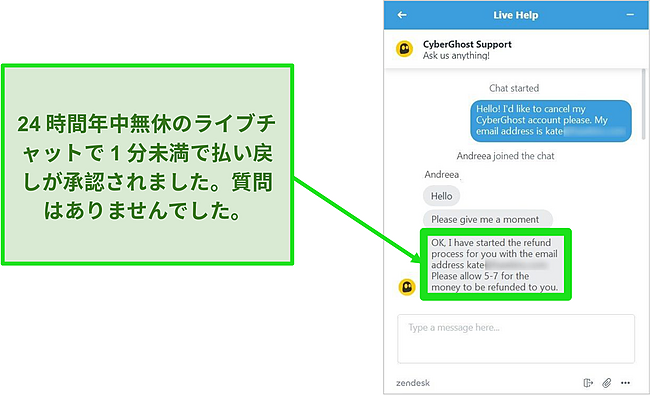
実際に返金をリクエストしたところ、わずか5分足らずでリクエストが承認されたうえに、わずか5営業日で返金されました。
2025にVPN認証エラーを修正するには
「VPN 認証」エラーメッセージが表示されることがよくありますが、幸い、容易に修正できます。上記の方法に従うことで、すぐにVPNにアクセスしてデバイスを保護できるようになります。
エラーメッセージやその他の問題を避けるには、必ず適切なVPNを利用することが重要です。2025年に最もおすすめのVPN、ExpressVPNを試しましょう。ExpressVPNは、定期的にソフトウェアが更新されていて、強力なセキュリティおよびプライバシー機能を備え、個人データとデバイスを安全に保てる信頼性の高いVPNです。ExpressVPNを実際に試して、適しているかどうかを確かめられ、気が変わった場合は、 30 日以内であれば全額返金してもらえます。
まとめ – 2025年の最も信頼性のあるVPN
【編集者より】当社は読者の皆さまとの関係を大切にしており、信頼していただけるよう透明性と誠実さを常に心がけています。当社は、当サイトでレビューしている業界最先端の一部の製品(Intego、CyberGhost、ExpressVPN、Private Internet Access)と同じ企業グループに属しています。しかし、厳しい検証方法に従っていますので、これがレビュープロセスに影響を与えることはありません。


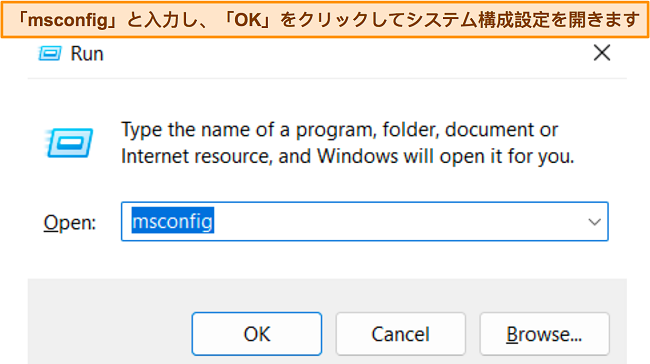
![[サービス] タブを表示している Windows システム マネージャーのスクリーンショットと、Microsoft サービスを非表示にする方法とすべてのサービスを無効にする方法の説明](https://www.wizcase.com/wp-content/uploads/2019/12/JA-Fix-VPN-Authentication-Error-Run-Clean-Boot-System-Configuration-Japanese-autoresized41reY.png)
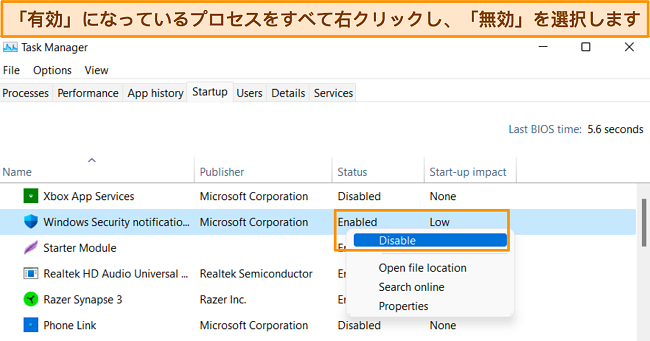







コメントする
キャンセル